Quản lý đĩa là một công cụ cần thiết để quản lý các thiết bị lưu trữ trên Windows. Nó cần kết nối với Dịch vụ đĩa ảo để máy tính của bạn hoạt động trơn tru. Tuy nhiên, có những trường hợp Disk Management không kết nối được với Virtual Disk Service, gây bất tiện khi sử dụng máy tính. Trong hướng dẫn này, chúng tôi giải thích cho bạn những lý do có thể khiến Quản lý đĩa không kết nối với Dịch vụ đĩa ảo và các cách khắc phục khác nhau.
Tại sao Disk Management không kết nối với Virtual Disk Service?
Thông thường, khi chúng tôi gặp sự cố với Disk Management không kết nối với Virtual Disk Service, chúng tôi sẽ thấy thông báo sau.
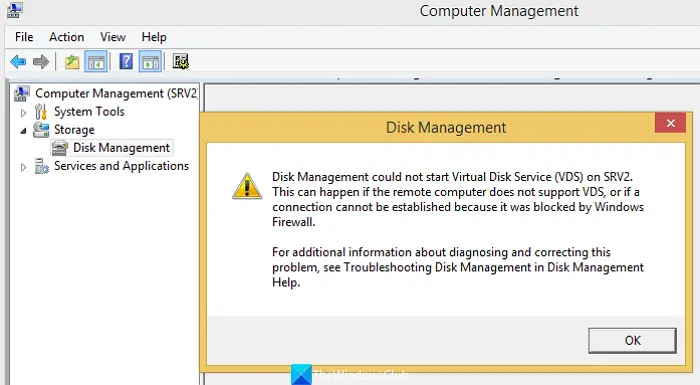
Quản lý đĩa không thể khởi động Dịch vụ đĩa ảo (VDS) trên SRV2. Điều này có thể xảy ra nếu máy tính từ xa không hỗ trợ VDS hoặc nếu không thể thiết lập kết nối do bị Tường lửa của Windows chặn.
Để biết thêm thông tin về cách chẩn đoán và khắc phục sự cố này, hãy xem Khắc phục sự cố Quản lý đĩa trong Disk Trợ giúp quản lý.
Các nguyên nhân tiềm ẩn chính gây ra sự cố này là:
Tường lửa hoặc phần mềm chống vi-rút chặn kết nối: Tường lửa trên máy tính của bạn hoặc phần mềm chống vi-rút có thể can thiệp vào kết nối và ngăn họ thiết lập kết nối.Dịch vụ Ổ đĩa Ảo không chạy: Dịch vụ Ổ đĩa Ảo trên máy tính của bạn có thể không chạy hoặc không phản hồi yêu cầu của Quản lý Ổ đĩa và khiến nó gặp khó khăn để thiết lập kết nối giữa chúng.Tệp hệ thống bị hỏng: Nếu có bất kỳ trường hợp nào của tệp hệ thống bị hỏng, điều đó có thể cản trở nhiều dịch vụ và chương trình như dự kiến. Điều này có thể dẫn đến lỗi Quản lý đĩa không kết nối với Dịch vụ đĩa ảo.Sự cố phần cứng: Nếu có bất kỳ sự cố nào với phần cứng của máy tính và cáp của máy tính, bạn có thể thấy lỗi.
Sửa đĩa Quản lý bị kẹt hoặc không kết nối được với Dịch vụ đĩa ảo
Nếu bạn đang gặp sự cố với Quản lý đĩa và kết nối của nó với Dịch vụ đĩa ảo, bạn có thể sử dụng các phương pháp sau để khắc phục sự cố một cách dễ dàng.
Tạm thời vô hiệu hóa Windows DefenderTắt tính năng chống vi-rút của bên thứ baBật thủ công dịch vụ đĩa ảoChạy quét SFC và DISMCho phép quản lý ổ đĩa từ xa thông qua tường lửa
Hãy tìm hiểu chi tiết về từng phương pháp và khắc phục sự cố.
1] Tạm thời vô hiệu hóa Windows Bộ bảo vệ
Bộ bảo vệ Windows và các cài đặt bảo mật của nó có thể đang cản trở Quản lý đĩa và khả năng kết nối của nó với dịch vụ Đĩa ảo. Bạn cần tắt Bộ bảo vệ Windows và xem liệu nó có giúp khắc phục sự cố không.
Để tắt Bộ bảo vệ Windows,
Tìm kiếm Bảo mật Windows trong menu Bắt đầu và mở nóNhấp vào Bảo vệ khỏi mối đe dọa và vi-rút trong ứng dụng Bảo mật WindowsNhấp vào Quản lý cài đặt trong Cài đặt bảo vệ chống vi-rút và mối đe dọaTắt nút bên dưới Bảo vệ theo thời gian thực và chấp nhận lời nhắc.
Đó là không nên tắt Bộ bảo vệ Windows mọi lúc vì nó có thể gây rủi ro cho tính bảo mật của máy tính của bạn.
Đọc: Quản lý đĩa không hoạt động, tải hoặc phản hồi
2] Vô hiệu hóa tính năng Chống vi-rút của bên thứ ba
Nếu bạn đã cài đặt chương trình chống vi-rút của bên thứ ba trên máy tính của mình, tốt hơn hết bạn nên tắt chương trình đó trong lúc này và xem chương trình đó có hoạt động hay không. Các chương trình chống vi-rút của bên thứ ba có lịch sử bảo vệ quá mức gây cản trở hầu hết các tác vụ chúng tôi thực hiện.
3] Bật Dịch vụ đĩa ảo theo cách thủ công
Một cách khác để khắc phục Quản lý đĩa không kết nối với dịch vụ Đĩa ảo bằng cách kích hoạt dịch vụ Đĩa ảo theo cách thủ công. Bạn có thể làm điều đó trong ứng dụng Dịch vụ.
Để bật Dịch vụ đĩa ảo:
Nhấp vào menu Bắt đầu và tìm kiếm Dịch vụ rồi mở ứng dụng Dịch vụ. Bạn sẽ thấy một danh sách dài các dịch vụ trong ứng dụng Dịch vụ. Cuộn xuống và tìm Đĩa ảo. Nhấp đúp vào Đĩa ảo và nhấp vào Bắt đầu trong trạng thái Dịch vụ. Bạn cũng có thể đặt loại Khởi động thành Tự động. Nhấp vào Áp dụng và sau đó OK để lưu các thay đổi.
Khắc phục: Lỗi dịch vụ đĩa ảo Diskpart
4] Chạy SFC và DISM Quét
Nếu lỗi xảy ra do các tệp hệ thống bị hỏng hoặc bị thiếu, bạn có thể khắc phục bằng cách chạy quét SFC và DISM. Chúng tự động tìm các tệp bị thiếu hoặc bị hỏng và thay thế chúng bằng tệp mới, từ đó khắc phục sự cố.
Để chạy quét SFC và DISM,
5] Cho phép quản lý ổ đĩa từ xa thông qua tường lửa
Quản lý ổ đĩa từ xa là cần thiết để Quản lý đĩa kết nối với dịch vụ Đĩa ảo. Bạn cần đảm bảo rằng nó không bị Tường lửa chặn và cho phép nó đi qua tường lửa.
Để cho phép Quản lý ổ đĩa từ xa thông qua Tường lửa:
Nhấp vào menu Bắt đầu và tìm kiếm Tường lửa của Bộ bảo vệ Windows và mở nó. Nhấp vào Cho phép ứng dụng hoặc tính năng thông qua Tường lửa của Bộ bảo vệ Windows trên bảng điều khiển bên trái. Nhấp vào Thay đổi cài đặtCuộn xuống qua các ứng dụng và tính năng được phép. Tìm Quản lý ổ đĩa từ xa và đánh dấu vào các hộp bên cạnh. Nhấp vào OK để lưu các thay đổi.
Đây là các phương pháp khác nhau mà bạn có thể sử dụng để khắc phục khi gặp lỗi Quản lý đĩa không kết nối với dịch vụ Ổ đĩa ảo trên máy tính của mình.
Đọc: Quản lý đĩa không hoạt động, tải hoặc phản hồi
Làm cách nào để khắc phục lỗi Quản lý đĩa bị kẹt khi kết nối với Dịch vụ đĩa ảo?
Khi nào Disk Management bị kẹt khi kết nối với dịch vụ ổ đĩa ảo, bạn cần đảm bảo cáp và phần cứng được kết nối đúng cách, kiểm tra xem dịch vụ Ổ đĩa ảo có đang chạy đúng cách hay không và xem liệu tường lửa hoặc phần mềm chống vi-rút có chặn kết nối hay không.
Tôi có thể dừng Dịch vụ Ổ đĩa Ảo không?
Có, bạn có thể dừng dịch vụ Ổ đĩa Ảo trong ứng dụng Dịch vụ trên máy tính Windows của mình. Mở ứng dụng Dịch vụ, tìm Đĩa ảo và nhấp đúp vào nó. Nhấp vào Dừng dưới Trạng thái dịch vụ. Sau đó, nhấp vào Áp dụng và Ok để lưu các thay đổi.
Đọc liên quan: Chế độ xem bảng điều khiển Quản lý đĩa không cập nhật trong Windows 11/10